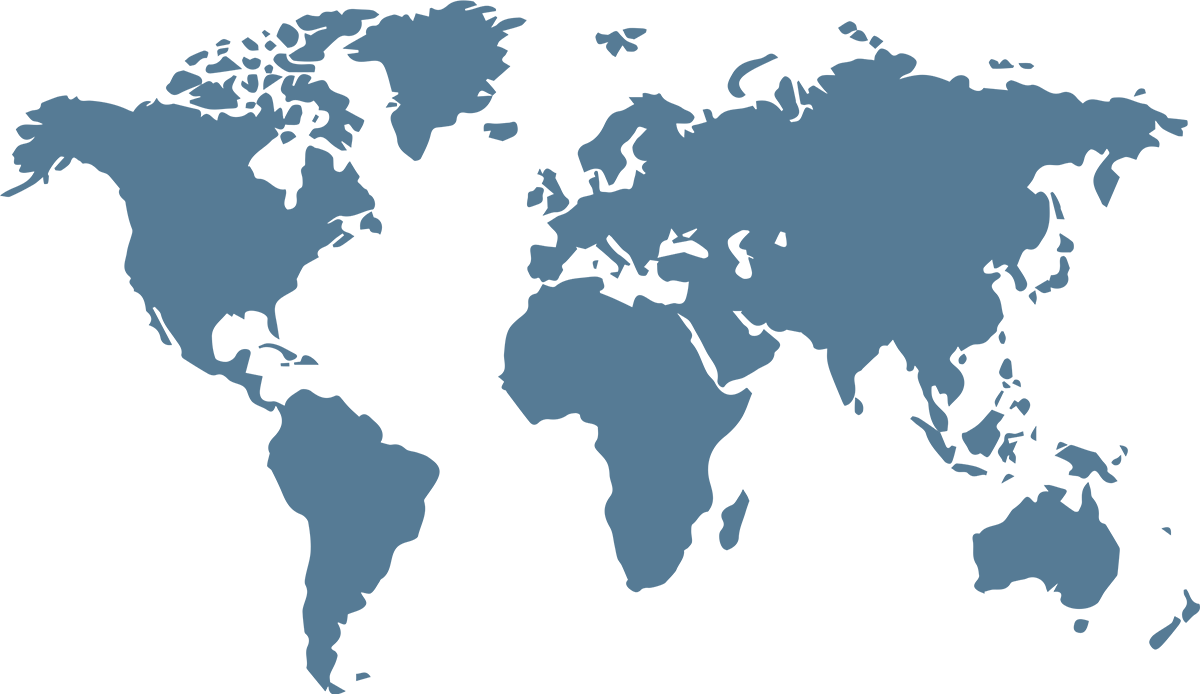Hoy en día, un software de edición de audio no es una herramienta que se encuentre destinada sólo a los profesionales del ámbito, ya que debido a la masificación de todo tipo de dispositivos destinados a la reproducción o grabación de audio que existen en el mercado, requiere que cualquier persona, aunque no se dedique por entero al sonido, necesite de una aplicación de este tipo para sacarle el mejor provecho a estos aparatos.
Un caso más que claro es el de los podcast, o incluso la subida de videos a sitios de alojamiento como YouTube, en donde el audio juega un papel más que fundamental, y que puede significar el éxito o el fracaso absoluto de nuestro video. Es por ello que si nos dedicamos a alguna de estas actividades, y estamos pensando en modificar o mejorar el sonido de nuestros audios, es fundamental que aprendamos, aunque más no sea en forma básica, a editar nuestro audio para darle ese toque especial.
Es cierto que en el mercado existen decenas de aplicaciones que nos serían útiles para rápidos retoques o ediciones de un audio, pero ninguno con las características y potencia de Audacity, el mejor software de edición de audio gratis para Windows y otras plataformas, que no sólo nos permite realizar estos “retoques rápidos”, sino que va más allá, ofreciéndonos herramientas dignas de programas mucho más poderosos y caros como Adobe Audition.
En este artículo daremos un paso por sus principales funcionalidades para descubrir porque ocupa ese lugar de privilegio entre profesionales y amateurs del sonido.

En principio, cabe aclarar que Audacity es un excelente editor de audio gratuito disponible para las plataformas Windows Mac OS y Linux, y que nos permite la posibilidad de abrir canciones y otros audios en una multitud de formatos diferentes, y que además podemos utilizar para hacer nuestras propias grabaciones con calidad profesional.
Al contrario de otras aplicaciones extremadamente costosas como Sound Forge o WaveLab, muy completas pero diseñadas para otros ámbitos, Audacity es simple, pero no debemos confundir simpleza con debilidad o carencia de funciones, ya que la aplicación provee de una muy nutrida lista de características que lo destacan, y que le brindan al usuario suficientes herramientas para realizar su trabajo de edición de audio en forma cómoda y profesional.

Características principales de Audacity
Una de las mejores características de Audacity, es que puede ser utilizado para editar y manipular los más populares formatos de audio del mercado, incluyendo MP3 y WAV, pero además nos permite aplicar al instante efectos de audio tales como normalización, recorte, y Faders de entrada y salida, entre muchos otros, obteniendo siempre la mejor calidad profesional.
Asimismo, una de las virtudes que destacan a Audacity del resto de los programas de edición de audio gratuitos es su interfaz, simple, efectiva y con todas las funcionalidades siempre al alcance del ratón.

En cuanto a la lista completa de formatos que Audacity puede manejar, contamos con la posibilidad de editar audio Ogg Vorbis, WAV, AIFF, AU , LOF, WMP y MP3, este último con codificador externo por problemas de licencia con el algoritmo para codificar o crear archivos MP3, ya que este se encuentra patentado y por lo tanto no puede ser incluido en Audacity.
Sin embargo, el programa ofrece la posibilidad de utilizar otros codificadores MP3, los cuales tendremos que descargar por separado.
Para solucionar esto, podemos usar como referencia el siguiente cuadro:
| Si usamos | Haremos esto: |
| Windows | Descargamos LAME y buscamos el archivo llamado lame_enc.dll |
| Linux/Unix | Descargamos LAME y lo compilamos, luego buscamos el archivo llamado libmp3lame.so |
| Mac | Descargamos LAMELib |
Otras opciones importantes son la posibilidad de “Deshacer” ilimitada, excelente soporte para LADSPA, soporte para múltiples tracks, convirtiéndolo en poderoso mezclador y grabador multipista graris, grabación de audio en vivo pudiéndose grabar sonido en formatos de 16, 24 y 32 bits, efectos de eliminación de ruido y soporte para efectos Nyquist y muchas funcionalidades más, todas ellas características muy útiles y que sólo podemos encontrar en editores de audio más sofisticados y caros.

En resumen, podríamos señalar como las características más destacadas de Audacity las que figuran en la siguiente lista:
- Compatible con los sistemas operativos Windows, GNU/Linux y macOS.
- Soporte de archivos de audio para edición Ogg Vorbis, MP3, WAV, AIFF, AU , LOF y WMP.
- Importación de archivos de formato MIDI, RAW y MP3.
- Conversión entre formatos de tipo audio.
- Edición de pistas múltiples.
- Grabación de audio en tiempo real.
- Permite añadir plug-ins para obtener mayor cantidad de funcionalidades.
- Permite agregar los más diversos efectos de sonido.
Descargar Audacity
Para poder utilizar esta fantástica aplicación de edición de audio, debemos realizar los pasos concernientes a la descarga y posterior instalación del software, como lo solemos hacer con cualquier otra aplicación que ya hayamos instalado en nuestra computadora.

Cabe destacar que una de sus características principales, y quizás también uno de los motivos más importantes para haberse convertido en una aplicación realmente popular, reside en que Audacity desde su creación en el año 2000 fue lanzada como un software libre.
Distribuida bajo la licencia GPLv2+1, Audacity pertenece al mundo del Open Source, por lo cual no sólo no tiene costo alguno para poder ser descargada y utilizada por los usuarios de todo el mundo, sino que además cuenta con una actualización constante por parte de las mejores que puedan llegar a añadirle desde la comunidad de desarrolladores.
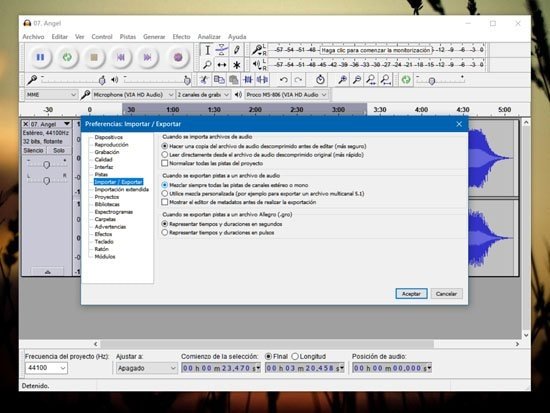
Pues bien, entonces para poder instalar Audacity en nuestra computadora no tendremos que desembolsar dinero, lo que sin dudas hace más que tentador el hecho de descargar la aplicación y probar si realmente se ajusta a nuestros requerimientos.
Para llevar a cabo este proceso, debemos realizar los pasos que se detallan a continuación. Cabe aclarar que el procedimiento de ejemplo lo hemos realizado en base a Windows, pero de todas formas la descarga e instalación de Audacity en otras plataformas es similar.
Paso 1
Lo primero que debemos hacer es dirigirnos con el navegador web a la página oficial de Audacity, la cual encontraremos pulsando en este enlace.
Paso 2
Una vez allí, debemos pulsar sobre el apartado “Download”, que nos llevará a la página en la cual se encuentran las distintas opciones de descarga de la aplicación, es decir Audacity para Windows, para Mac, para Linux. Pulsamos en el botón de “Audacity for Windows”.

Paso 3
En la nueva página que se despliega, debemos dirigirnos hacia abajo y pulsar sobre el enlace que nos llevará a una página de descarga de Fosshub, que es donde los desarrolladores de Audacity alojan sus descargas. Aquí podemos elegir entre la opción de descargar la última versión de Audacity para Windows que incluye el manual de usuario, o por la descarga de la misma versión sin manual.

Paso 4
Se desplegará la página de descarga de Fosshub, y veremos una lista de opciones, entre las que debemos pulsar sobre la indicada para nuestra computadora, en este caso lo haremos sobre “Audacity Windows Installer”.
Paso 5
De manera automática comenzará la descarga de la aplicación, por lo que deberemos aguardar unos instantes hasta que culmine el proceso de descarga, que demorará dependiendo la velocidad de internet que dispongamos.
Una vez que culmine la descarga, habremos bajado un archivo ejecutable llamado audacity-win-2.3.3.exe, el cual nos servirá para instalar la aplicación en nuestra computadora.

Paso 6
Lo que debemos hacer a continuación es comenzar con la instalación de Audacity, para lo cual en principio hacemos doble click con el botón izquierdo del mouse sobre el archivo ejecutable que se ha descargado.
Paso 7
Le damos permiso al instalador de Audacity para que realice cambios en el equipo.

Paso 8
Se desplegará un cuadro en el cual podremos elegir el idioma, que en este caso optaremos por “Español”.

Paso 9
De esta forma se iniciará el programa de instalación, por lo cual en el primer cuadro debemos pulsar en el botón “Siguiente”, y luego aceptar las condiciones de uso del software.
Paso 10
A continuación podremos elegir el lugar en el cual se creará la carpeta del programa Audacity en nuestra computadora. Lo más recomendable es dejar esta configuración tal como aparece en el instalador, ya que por defecto creará la carpeta de Audacity en la carpeta “Program Files”, para lo cual sólo deberemos pulsar en el botón “Siguiente”.

Paso 11
En el siguiente cuadro podemos elegir si deseamos que se cree un icono de acceso directo a Audacity en el Escritorio de nuestra PC, luego de lo cual pulsamos en el botón “Siguiente”.

Paso 12
Luego de ello, deberemos pulsar en el botón “Instalar” y aguardar unos segundos hasta que se instale el software en nuestra computadora.

Paso 13
A continuación, antes de culminar la instalación, se desplegará un cuadro de información en el cual debemos aceptar las condiciones, para lo cual deberemos pulsar en el botón “Siguiente”.
Paso 14
Por último, sólo restará en el último cuadro pulsar sobre el botón “Finalizar”, con lo cual ya habremos descargado e instalado Audacity en nuestra computadora, por lo que ya podemos comenzar a disfrutar de sus funcionalidades.
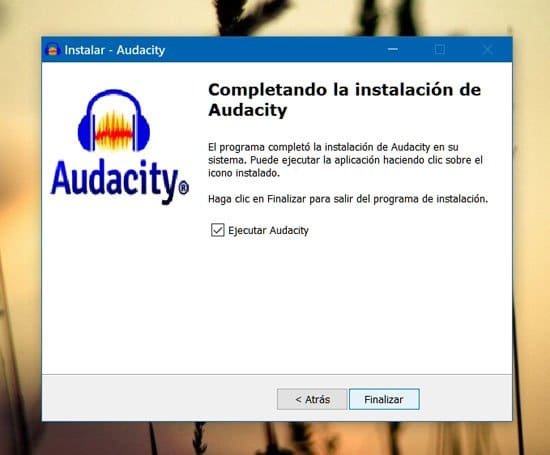
Cómo utilizar efectos en Audacity
Una vez que hayamos descargado e instalado Audacity en nuestra computadora, apenas ejecutemos el programa veremos que su interfaz es realmente intuitiva, por lo cual su uso es muy sencillo incluso para los usuarios más inexpertos en el tema de la edición de audio.
Las funciones básicas de Audacity son muy fáciles de usar, por lo que a continuación lo que haremos será repasar el procedimiento que debemos llevar a cabo para poder utilizar efectos en Audacity, y lograr así audios realmente profesionales.

Como hemos visto hasta aquí, Audacity nos ofrece cientos de características, entre las cuales se destaca la posibilidad de aplicar diferentes efectos para mejorar o modificar el audio con el que estamos trabajando, además es compatible con VST y otras herramientas, pero eso es otra cuestión.

Con respecto a los efectos de audio que podemos agregarle a nuestros audios mediante Audacity, estos son muy sencillos de aplicar, ya que están dispuesto de tal manera que es muy fácil acceder a los mismos, lo que nos garantiza un flujo de trabajo simple y veloz.
Esta función está disponible directamente en el menú de la aplicación, y además permite configurarlo de manera tal que podamos disponer de los efectos más utilizados siempre a la mano.
Para comenzar a usar los efectos que nos proporciona Audacity, lo único que tenemos que hacer es seguir las instrucciones que se detallan a continuación:
Paso 1
Lo primero que tenemos que hacer por supuesto es ejecutar Audacity, y luego de ello seleccionar la opción “Archivo” y luego “Abrir”, desde donde seleccionaremos el archivo de audio que queremos editar.

Paso 2
Una vez que hemos abierto el archivo, seleccionamos la parte del mismo que queremos modificar con efectos y pulsamos la opción “Efectos” en el menú de la aplicación. En el menú que aparece, podremos observar todos los efectos disponibles para aplicar. Sólo es cuestión de utilizar el que mejor se ajuste a lo que queremos lograr. En este punto para el ejemplo utilizaremos el efecto “Reverberación”.

Paso 3
Una vez seleccionado el efecto, se abrirá un cuadro de diálogo para modificar los parámetros del efecto. Por lo general con los ajustes de fábrica es suficiente, pero si queremos podemos modificar los deslizadores o botones. En el caso de desear saber el resultado del efecto, podemos pulsar sobre el botón “Vista previa”.

Paso 4
Si luego de modificar los parámetros del efecto nos arrepentimos, o queremos cambiar algún aspecto, siempre podemos revertir la situación. ¿Cómo? Muy sencillo, pulsamos sobre el botón “Deshacer” ubicado en la barra de herramientas o pulsando la combinación de teclas “Ctrl + Z”.
Paso 5
Ahora lo que resta es exportar el resultado y utilizarlo en nuestro proyecto.
Audacity online
Para poder utilizar las ventajas que ofrece Audacity en la edición de audio, ya hemos visto que es necesario descargar e instalar la aplicación en nuestra computadora, lo cual para muchos puede llegar a ser un motivo por el cual prefieren seguir sin conocer los beneficios de la aplicación.
Es comprensible que muchos usuarios sean reticentes a instalar aplicaciones en sus PCs, e incluso en muchos casos el hecho de no optar por instalar software nuevo se debe fundamentalmente al hecho que el usuario requiera de una herramienta de software que le permita realizar sus trabajos en cualquier lugar, en cualquier momento y en cualquier computadora.

En este sentido, por supuesto que la mejor opción es poder recurrir a la utilización de Audacity online, pero lamentablemente aún no existe una versión del software que se brinda a través de la plataforma online, sin instalaciones de ningún tipo.
No obstante, no debemos desesperar, ya que existen en el mercado actual una enorme variedad de aplicaciones online que ofrecen casi las mismas posibilidades de Audacity, sin necesidad de instalar nada en nuestra computadora.
Precisamente, a continuación repasaremos algunas de las opciones de editores de audio online más interesantes, que pueden servir sin inconvenientes para reemplazar a Audacity en sus tareas.

Audacity para OffiDocs
La principal característica de este servicio online reside en que se trata de una aplicación de edición de audio en línea que posee casi las mismas características y la misma interfaz de Audacity, y es por ello que sus desarrolladores la ofrecen como Audacity Online alojada en OffiDocs, que permite editar audios en línea, sin necesidad de instalar software en nuestra PC.

En líneas generales, podemos decir que Audacity para OffiDocs se trata de un editor de audio en línea gratuito, con el cual podemos realizar casi las mismas tareas de edición de audio que podemos realizar con el tradicional Audacity, entre las cuales se destacan las siguientes características.
- Permite importar y exportar archivos de formato WAV, AIFF, AU, FLAC y Ogg Vorbis.
- Permite importar y exportar archivos con formatos compatibles con libsndfile, como GSM 6.10, WAV flotante de 32 bits y 64 bits y U / A-Law, también audio MPEG, incluyendo archivos mp2 y mp3, como así también importar archivos de audio sin formato o sin encabezado.
- Permite crear archivos WAV o AIFF que pueden ser grabados en CD de audio.
- Permite exportar archivos mp3 con la biblioteca del codificador LAME.
- Permite importar y exportar AC3, M4A / M4R (AAC) y WMA con la biblioteca FFmpeg.
- Soporta 16 bits, 24 bits y 32 bits en lo que respecta a calidad de sonido de las pistas a utilizar.
- Brinda la posibilidad de realizar una completa edición de audio online, incluyendo opciones tales como cortar, copiar, pegar y eliminar.
- Incluye las opciones de deshacer y rehacer, incluso por secuencias.
- Permite editar y mezclar grandes cantidades de pistas, como así también de utilizar múltiples clips por cada pista.

- Ofrece la opción de etiquetado de pistas a través de la función Sync-Lock.
- Incluye herramientas para modificar el volumen de cada pista.
- Brinda la posibilidad de cambiar el tono sin alterar el tempo y viceversa.
- Ofrece opciones para eliminar ruidos de fondo, silbidos, zumbidos y demás.
- Permite alterar las frecuencias con ecualización, refuerzo de graves, paso alto / bajo y efectos de filtro.
- Cuenta con la funcionalidad de crear voz en off para podcasts, para lo cual incluye el efecto denominado Auto Duck.
- Entre algunos de los principales efectos que ofrece, encontramos compresor, amplificador, Fade In y Fade Out, eco, phaser, wahwah, paulstretch, marcha atrás, entre otros muchos.
- Incluye un modo de vista de espectrograma, con el cual podemos visualizar fácilmente las frecuencias.
- Brinda la posibilidad de exportar archivos que incluyen los valores de amplitud, con lo cual podemos obtener datos de la muestra de cada pista que estamos editando.
- Permite realizar un análisis para poder disponer de información del volumen en las pistas.
Básicamente se trata de una de las opciones más interesantes para edición de audio online, sin necesidad de instalar Audacity en nuestra computadora, por lo que si te interesa probar el servicio, puedes hacerlo visitando este enlace.
Una vez en la página del servicio, debemos pulsar en el botón “Enter”, con lo cual se desplegará un cuadro de diálogo que nos solicitará que creemos un nombre de usuario, el cual utilizaremos cada vez que necesitemos hacer uso del editor de audio online.
Twistedwave
Se trata de un editor de audio online por lo que para utilizarlo sólo necesitamos disponer en nuestra computadora de un navegador web. Este editor nos permite no sólo editar sino también grabar audio y añadirle algunos efectos para mejorarlo.
Quizás uno de los principales inconvenientes que posee, en comparación al Audacity online para OffiDocs que vimos más arriba, es que se trata de una aplicación en línea de pago, por lo que para poder disfrutar de todas sus funcionalidades es necesario desembolsar dinero.
Si optamos por utilizar una cuenta gratuita, el editor nos permite sólo trabajar con archivos de audio mono de hasta 5 minutos de duración. Además, en este caso los archivos que creemos sólo quedarán almacenados en el servidor del servicio por 30 días, luego de lo cual son eliminados.

En el caso de la versión de pago, el editor de audio online nos permite grabar audio mono y estéreo, realizar ecualización y compresión de los archivos, permite también convertir entre distintos tipos de formatos.
Posee soporte para importar y exportar archivos de música, soporte para metadatos, al tiempo que brinda la posibilidad de realizar masterización y procesamiento por lotes.
Si te interesa probar la aplicación debes crear una cuenta de usuario ingresando en este enlace.
Apowersoft
En este caso se trata de una herramienta que podemos utilizar instalando el programa en nuestra computadora, o bien a través del editor de audio gratis online que ofrece. Con una interfaz realmente sencilla, este servicio nos brinda la posibilidad de realizar diferentes acciones con nuestras pistas de audio.
En cuanto a compatibilidad con formatos de archivos, el servicio soporta MP3, AAC, OGG, FLAC, WAV, M4A. Además permite importar y exportar los audios creados, y al mismo tiempo crear ringtones para smartphone.

Con las herramientas que incluye el servicio online es posible mejorar notablemente nuestras pistas de audio con diferentes efectos especiales. Y por supuesto nos permite cortar, recortar, dividir, unir canciones, mezclar, sobrescribir y añadir efectos disponibles en la biblioteca.
Disponible también en forma de aplicación para los sistemas operativos Windows y Mac, puedes además utilizar el servicio gratuito online accediendo a este enlace.
Soundation
A través de su servicio de edición de audio online totalmente gratuito, Soundation brinda la posibilidad de grabar y editar audios desde cualquier navegador web, y si bien sus prestaciones no son extremadamente profesionales, lo cierto es que ofrece una interesante variedad de funcionalidades.
Con Soundation es posible grabar, producir y mezclar canciones desde el propio navegador web y entre otras características incluye una interesante biblioteca disponible de efectos de sonidos, loops e instrumentos.

Todos los efectos que deseemos incluir en nuestras creaciones, pueden editarse en tiempo real, y al mismo tiempo dispone de una completa variedad de herramientas DAW para recortar audio.
Además de todo ello, Soundation es en realidad también una gran comunidad de músicos, por lo que podemos crear nuestras canciones y luego compartirlas con miles de personas de todo el mundo que se dedican a la música.
Si te interesa probar el servicio online, puedes hacerlo registrándote de forma gratuita en este enlace.
Conclusión
Existen diversas opciones que podemos utilizar en el caso en que no deseemos instalar Audacity en nuestra computadora, para lo cual podemos recurrir a algunos de los servicios online mencionados a través del navegador web.
Podríamos incluir en esta lista como opción los servicios de Audio Cutter Pro, Bear Audio Editor o Sodaphonic, que en líneas generales ofrecen casi las mismas funcionalidades.

Pero lo cierto es que a nuestro criterio, en el caso en que estemos buscando una opción a la instalación del programa Audacity en nuestra computadora, lo mejor es elegir Audacity Online para OffiDocs, ya que en definitiva es sumamente similar al Audacity tradicional.
De todas formas, cada creador elige sus propias herramientas, es decir aquellas que mejor se ajustan a sus propias necesidades.